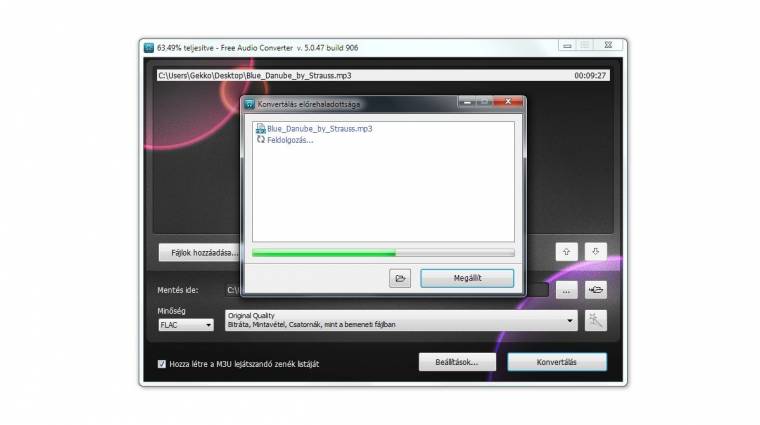Gyakran találkozunk olyan fájlokkal, amelyeknek nem ismerjük a formátumát, és fogalmunk sincs, mivel nyithatnánk meg őket. Ha pedig már van információnk a kiterjesztésről, de a lejátszáshoz, megtekintéshez nem akarunk telepíteni egy újabb programot, célszerű meglévő alkalmazásaink által olvasható formába alakítani a fájlt. Természetesen mielőtt elkezdünk foglalkozni egy ismeretlen állománnyal, feltétlenül győződjünk meg arról, hogy nem tartalmaz-e valamilyen rosszindulatú komponenst.
Mivel nyithatnám meg?
Rengetegféle platform, program és megannyi fájlformátum létezik, így nem csoda, hogy egyikről-másikról azt se tudjuk, eszik-e vagy isszák. Szerencsére nem kell hosszas kutatómunkát végeznünk a Google keresőjével a forrásalkalmazás megállapításához, gyors megoldást kínál a FileInfo weboldal.
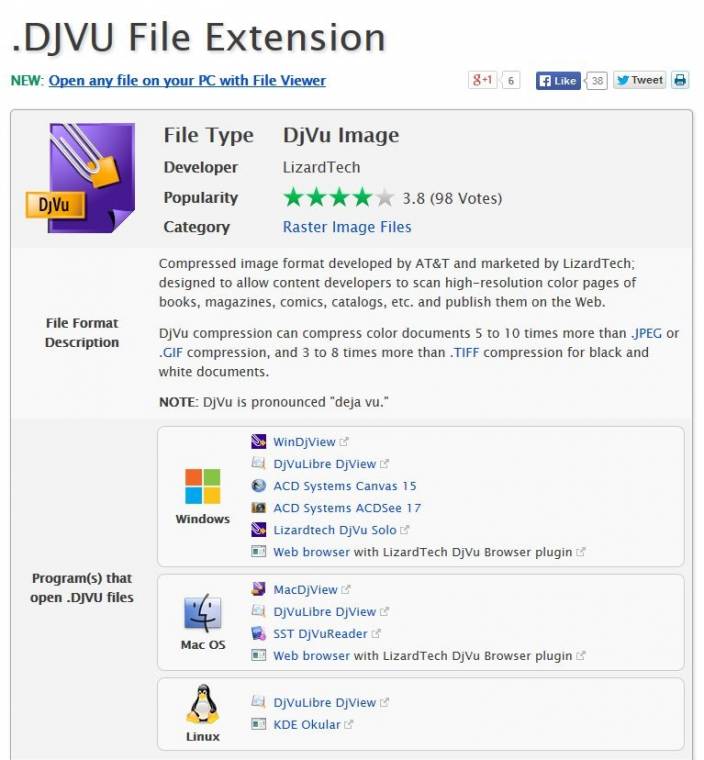
FileInfo.com: mindent tud a fájltípusokról ez a webes szolgáltatás
A bal felső sarokban található [File Extension Search] feliratú mezőbe egyszerűen írjuk be az ismeretlen fájltípus kiterjesztését, majd nyomjunk Entert, és a szolgáltatás máris megjeleníti a típus rövid leírását, valamint azt, hogy a különféle asztali és mobil operációs rendszerek alatt milyen programmal lehet megnyitni. Ha kattintunk valamelyik program nevén, annak ismertető oldalára, fejlesztőjének webhelyére vagy letöltési oldalára kerülünk, és rögtön kezdeményezhetjük a telepítését. A weboldal további szolgáltatásai közé tartozik egy univerzális program Windowsra és Macre, mellyel több mint 120, illetve 60-féle fájltípus tekinthető meg, valamint FileInfo beépülőket is kínál Firefox és Chrome böngészőhöz.
Konvertálás a felhőben
Ha úgy döntünk, hogy egy fájlt konvertálással teszünk olvashatóvá valamelyik meglévő programunk számára, érdemes ellátogatnunk a CloudConvert weboldalra, amely szerényen a „bármit bármivé átkonvertál” szlogennel fényezi magát. Mindezt megalapozza, hogy egészen pontosan 203 formátumot ismer sok kategóriában (tömörítvények, hang- és videoállományok, vektoros, pixeles és RAW formátumú képek, bemutatók, dokumentumok, e-könyvek, CAD fájlok). A letisztult, modern felületen gyerekjáték az eligazodás. Egy fájl átalakításához vagy kattintunk a [Select files] gombon, és megkeressük a lemezen, vagy egérrel rádobjuk az oldalra a fájlt, a megjelenő [Select format] legördülő listán választunk a felkínált célformátumok közül, végül kattintunk az eltéveszthetetlen, piros színű [Start Conversion] gombon.
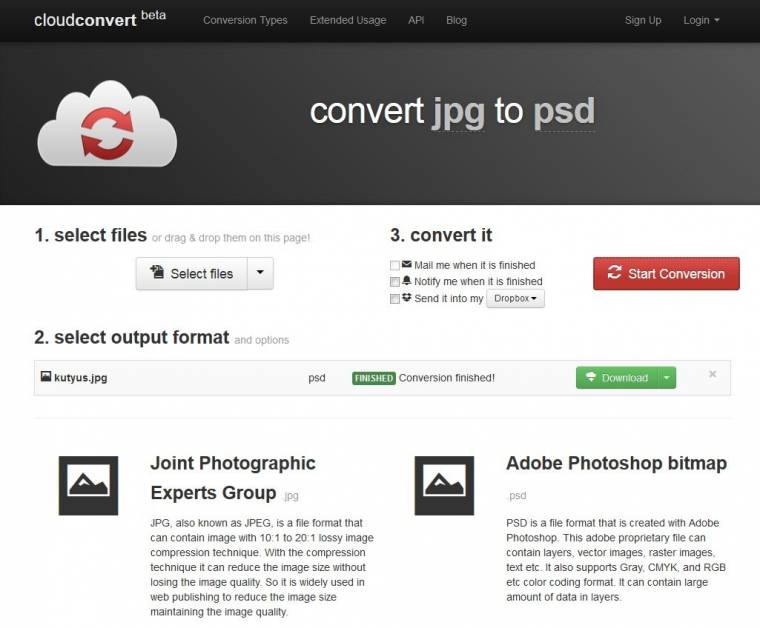
CloudConvert: kényelmesen, felhőben végezhetjük vele a konverziót
A CloudConvert feltölti a fájlt, elvégzi az átalakítást, és amikor végzett, egy zöld színű Download gombot helyez el az oldalon, amelyre kattintva letölthetjük a végeredményt. Egy sor további kényelmi szolgáltatást is nyújt: például kezdeményezhetjük a Dropboxon vagy a Google Drive-on tárolt fájlok átalakítását, illetve kérhetjük, hogy küldjön e-mailben értesítést, ha végzett a konverzióval, ami nagyobb méreteknél hasznos. A szolgáltatás napi tíz, illetve regisztrált felhasználóknak 25 feldolgozási percig ingyenes, a nagyfogyasztóknak viszont fizetniük kell.
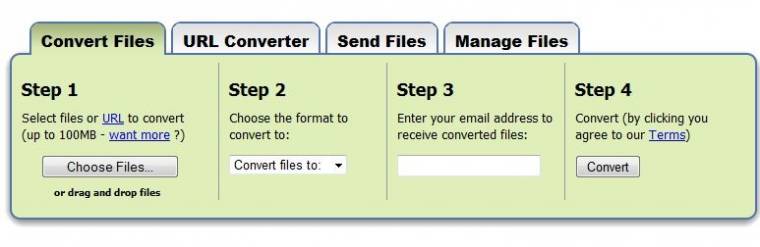
Zamzar: több mint 1200-féle fájlformátumot ismer
Még több – saját bevallása szerint 1200+ – formátumot ismer a szintén pofonegyszerűen használható Zamzar. A munkamenet hasonló: kiválasztjuk a fájlt és a célformátumot, de itt bejön egy harmadik lépés, e-mail-címünk megadása. A Zamzar ugyanis ide küldi el a Convert gombra kattintást követően azt a hivatkozást, ahonnan letölthetjük a konvertálás eredményét. Ingyenesen 100 megabájtos méretig fogadja az átalakítandó fájlokat, akik ennél nagyobbakat akarnak rendszeresen konvertálni, háromféle fizetős csomag közül választhatnak.
Konvertálás a gépünkön
Ha nem akarunk nagyméretű fájlokat fel- és letöltögetni, vagy nem szeretnénk, hogy például egy magáncélra rögzített videó kikerüljön az ellenőrzésünk alól, végezzük a konvertálást a gépünkön egy kifejezetten erre a célra kifejlesztett programmal. Itt van mindjárt a gyors és hatékony Icecream Media Converter, amellyel a mobileszközeinken lejátszáshoz optimalizálhatjuk videóinkat, illetve a videókból kiemelhetjük a hangsávot.
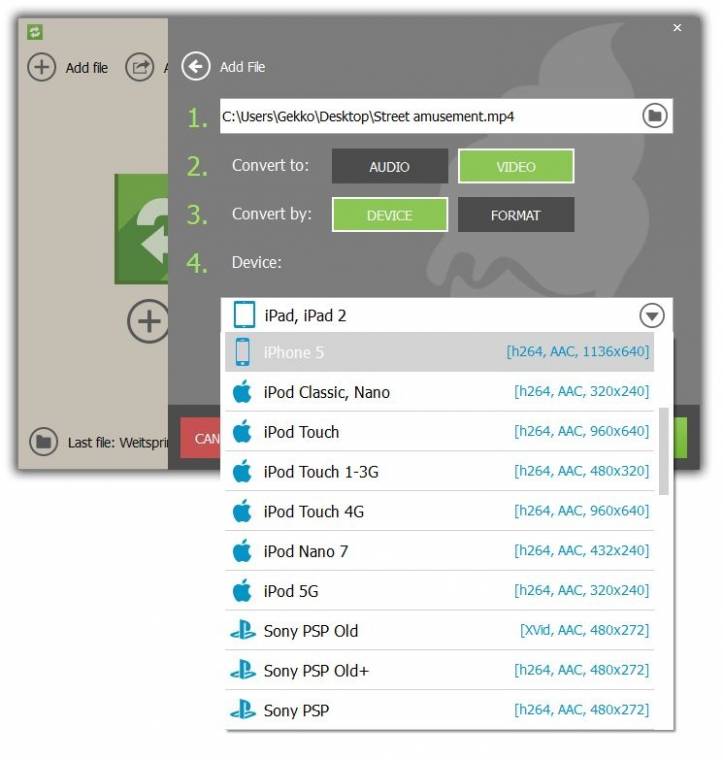
Icecream Media Converter: mobileszközeinkre optimalizálja a videókat
A program felhasználói felülete a fenti webes szolgáltatásokéhoz hasonló, lényegre törő és rendkívül egyszerűen kezelhető minimál dizájnt követi. Az első lépésben kiválasztjuk a kezelendő videót (vagy bemásoljuk URL-jét), megadjuk, hogy csak a hangot szeretnénk kivonni belőle, vagy másik videoformátumba akarjuk-e alakítani (Audio vagy Video gomb), majd eldöntjük, hogy eszköz vagy formátum alapján végezzük-e el az átalakítást (Device vagy Format gomb). Az előbbi esetben a kiválasztott mobileszköz, illetve konzol felbontásához igazítja a program a videót, míg utóbbiban választhatunk a felkínált formátumok és a négyféle minőség közül. Ha pedig korábban egy YouTube-videó címét adtuk meg, „röptében” konvertálja át nekünk a kívánt formátumra, vagy emeli ki például egy zenés videoklipből a hangot MP3-lejátszón történő „újrahasznosítás” céljából. Az Icecream Media Converterrel egyenként vagy – miután elmentettük több fájl konverziós beállításait – egyszerre dolgozhatjuk fel a fájlokat.
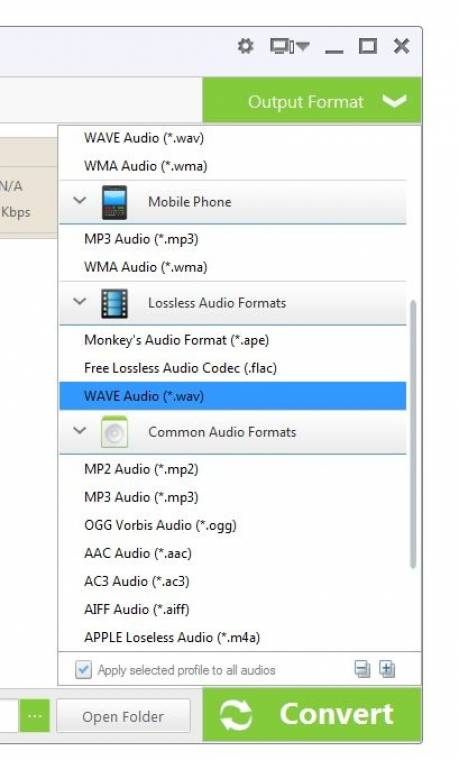
Any Audio Converter: a zenei fájlok átalakítását bízhatjuk rá
A zenékre szakosodott Any Audio Converter több mint negyven hangformátumot képes átkonvertálni közel ugyanennyi másik formátumba. Kiválasztjuk a hangfájlt, vagy rádobjuk a program ablakára, a jobb szélen lévő csíkon a legördülő listán megadjuk a kimeneti formátumot, melynek jellemzőit – a mintavételezési frekvenciát, a bitrátát és a hangerőt – a kis keverőpult ikonra kattintással előhívható ablakban egyéni igényeink szerint módosíthatjuk. A program CD-rippelésre ugyancsak használható, sőt a hangfájlokat meg is vághatjuk vele. A dalokhoz hozzáadhatjuk a szövegüket, és lehetőség van az ID3 címkék szerkesztésére is.
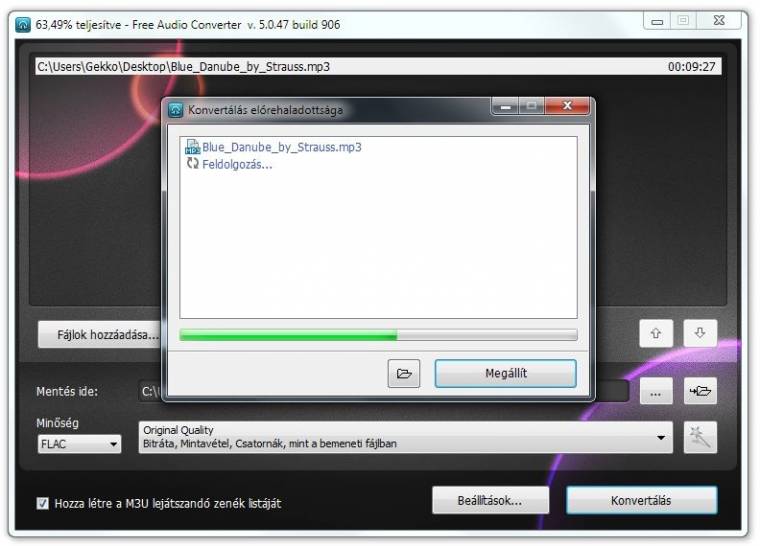
Free Audio Converter: veszteségmentes konvertálást kínál
Magyarul is beszél a szintén zeneszakértő Free Audio Converter, amelynek fő erőssége, hogy rengeteg előre elkészített konverziós beállítás közül választhatunk. Aki nem szeret sokat agyalni és bíbelődni az audiojellemzők állítgatásával, ezek között gyorsan megtalálja a számára leginkább megfelelőt. Hasznos szolgáltatás, hogy a célformátum kiválasztása után a program alapból mindig az eredeti minőséget megőrző Original Quality beállítást kínálja fel, ha ezt választjuk, biztosak lehetünk abban, hogy a konverzió veszteségmentes lesz. Itt is lehetőség van az ID3 címkék szerkesztésére.
Ha sokszor kapunk RAW formátumú képfájlokat megtekintésre, érdemes felokosítanunk gépünket ezek ismeretére, így akár a Windows Intézőjében is vethetünk rájuk néhány pillantást. Erre szolgál Microsoft Camera Codec Pack, amely rengeteg digitális fényképezőgép fájlformátumát támogatja.
Különleges konverziók
Ha PDF formátumú könyvből vagy tanulmányból szeretnénk kiemelni képeket, akkor az ExtractPDF webes szolgáltatást nekünk találták ki. A művelet a szokásos módon indul: feltöltjük a fájlt, vagy ha a neten található, megadjuk URL-jét. A kiemelt képeket egy albumban tárja elénk, együtt tölthetjük le őket egy .zip tömörítvénybe csomagolva. A feltölthető PDF fájl maximális mérete 10 megabájt.
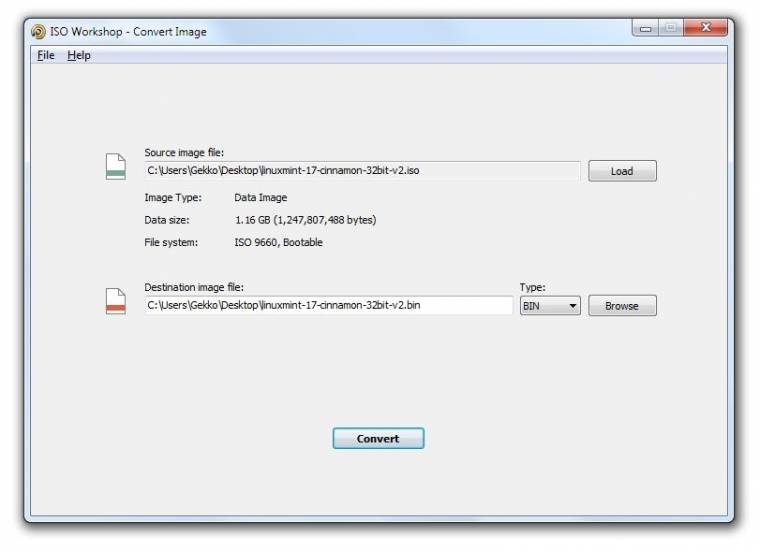
ISO Workshop: a lemezképeket konvertálja ISO formátumba
Sokszor találkozhatunk lemezkép-fájlokkal; ha például egy operációs rendszert töltünk le az internetről, többnyire ilyen formátumban kapjuk meg a szoftvert. Ha a leginkább használt ISO vagy BIN formátumba szeretnénk átkonvertálni a kapott lemezképet, jó hasznát vehetjük az ISO Workshop programnak. A konvertáláson (a forrásfájl .cue, .iso, .bin, .nrg, .cdi, .mdf, .img, .gi, .pdi, .dmg, .b5i és .b6i formátumú lehet) kívül használhatjuk lemezkép-készítésre, lemezre archiválásra, fájlok lemezképből történő kiemelésére és természetesen lemezre írásra is.